AdobeSystemsによって開発されたAdobeFlashPlayerは、マルチメディアコンテンツの表示に使用されるフリーウェアです。ただし、Adobeは2020年12月31日にFlash Playerのサポートを終了すると発表したため、一部のブラウザでは機能しない場合があります。心配しないでください。この投稿では、AdobeFlashPlayerのブロックを解除するための5つのソリューションを提供します。
Adobe Flash Playerは、ビデオ、オーディオ、3Dグラフィック、ラスターグラフィックなどのマルチメディアコンテンツを再生するように設計されており、MP3、FLV、PNG、JPEG、およびGIFをサポートします(FLVをMP4に変換する必要があります。MiniToolMovieMakerを試してください)。 Flash Playerは、ウェブゲーム、アニメーション、埋め込み動画、音声に広く使用されていますが、現在はウェブブラウザから徐々に廃止されており、2020年12月以降はFlashPlayerはサポートされなくなります。
参照:AdobeFlashサポートのサポート終了は2020年に到着します。
セキュリティ上の問題により、AdobeFlashPlayerはほとんどのブラウザでブロックされています。したがって、Flashコンテンツを含むWebサイトを開くと、「このページでFlashがブロックされました」または「AdobeFlashコンテンツがブロックされました」というメッセージが表示される場合があります。
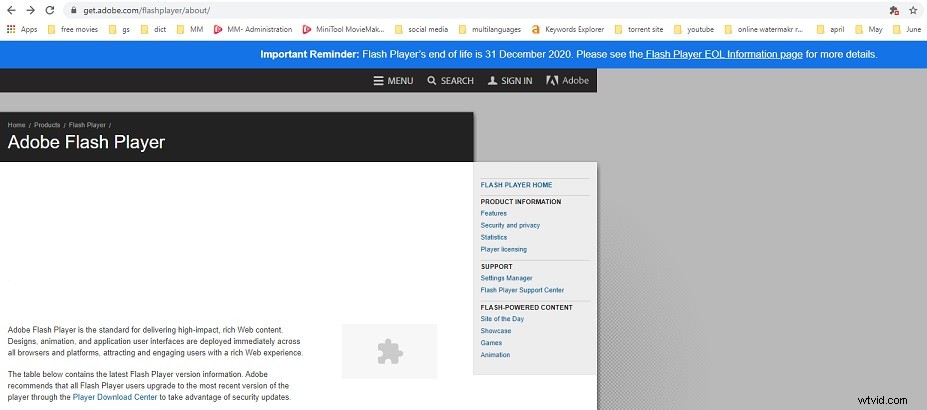
では、Adobe Flash Playerのブロックを解除するにはどうすればよいですか?次のコンテンツでは、5つの主要なWebブラウザ(Google Chrome、Mozilla Firefox、Microsoft Edge、Internet Explorer、Safari)でFlashPlayerを有効にする方法を説明しています。
GoogleChromeでAdobeFlashPlayerのブロックを解除する方法
Adobe Flash Playerは、デフォルトでChromeでブロックされています。 Adobe Flash Playerを使用するWebサイトにアクセスすると、このWebサイトにFlashビデオは表示されません。もちろん、Adobe Flash Playerのブロックを解除するための解決策はいくつかありますが、永続的なものではありません。 Google Chromeを実行して、以前にブロックを解除したWebサイトにアクセスするときは常に、FlashPlayerを有効にする必要があります。
ChromeでFlashのブロックを解除する方法は次のとおりです。
オプション1:
手順1.GoogleChromeを起動し、FlashPlayerを使用して目的のウェブサイトにアクセスします。
ステップ2.ロックをクリックします Webアドレスの左側にあるアイコンをクリックすると、ウィンドウがポップアップ表示されます。
ステップ3.このポップアップウィンドウで、ブロック(デフォルト)をタップします 許可を選択します ドロップダウンリストのオプション。または、サイト設定を選択します 権限でFlashを見つけるには タブを押してFlashを許可します。
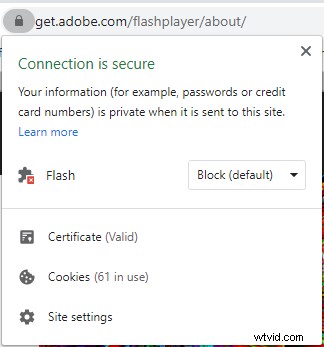
ステップ4.次に、このWebサイトでFlashビデオを表示できます。 Flashコンテンツが表示されない場合は、このページをリロードして、機能するかどうかを確認できます。
オプション2:
手順1.GoogleChromeを開き、3つのドットをクリックします (Google Chromeのカスタマイズと制御)Googleプロフィール写真の横にあるボタン。
ステップ2.設定を選択します ドロップダウンリストからオプションを選択すると、設定に移動します ページ。
ステップ3.プライバシーとセキュリティを見つける 左側にあり、それをクリックします。
ステップ4.このタブで、[サイト設定]をクリックします 続行します。
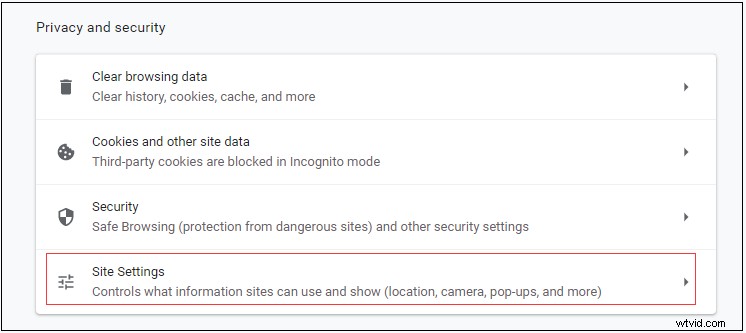
ステップ5.次に、このページをスクロールダウンロードして、フラッシュを見つけます。 オプションを選択してタップします。
ステップ6.灰色のボタンをクリックして、サイトによるFlashの実行をブロックする(推奨)をオフにします。 。
ステップ7.Flashコンテンツを表示するWebサイトに移動します。
ステップ8.ページのパズルのピースをクリックして、許可を選択します ポップアップウィンドウで。
ステップ9.最後に、このページをリロードすると、Flashコンテンツがすぐに表示されます。
MozillaFirefoxでAdobeFlashPlayerのブロックを解除する方法
Google Chromeは、世界で最も使用されているWebブラウザです。それでも、何らかの理由でMozillaFirefoxのような他のブラウザを使用することを選択する人もいます。 FirefoxでFlashコンテンツを視聴しようとしている場合、FirefoxにはFlashプラグインが付属していないため、最初にAdobeFlashPlayerをインストールする必要があります。その後、FirefoxでAdobeFlashPlayerのブロックを解除する方法に関するガイドに従うことができます。
FirefoxでAdobeFlashPlayerのブロックを解除する手順。
手順1.AdobeFlashPlayerのダウンロードページに移動します。次に、ダウンロードしてインストールします。
ステップ2.AdobeFlash Playerをインストールした後、Firefoxブラウザを再起動する必要があります。
ステップ3.メニューをクリックします ウィンドウの右上隅にあるボタンをクリックすると、ドロップダウンメニューが表示されます。
ステップ4.次に、アドオンを選択します ドロップダウンメニューのオプション。
ステップ5.このページで、Shockwave Flashを見つけ、3つのドットボタンをクリックして、アクティブ化を依頼を選択します。 オプション。 FirefoxでAdobeFlashPlayerを無効にする場合は、アクティブ化しないを選択できます。 。
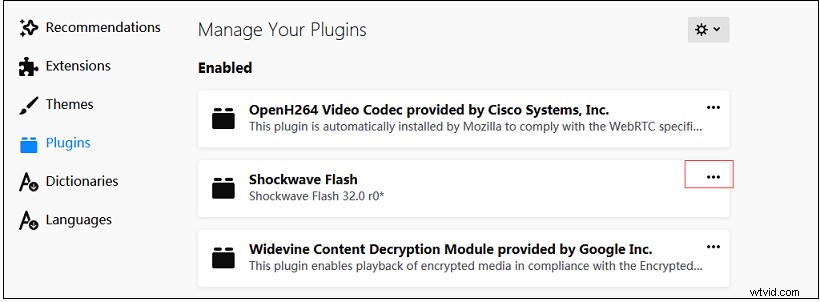
ステップ6.Flashコンテンツを表示するWebサイトを開き、AdobeFlashの実行をクリックします。 。次に、ポップアップウィンドウで、このWebサイトでAdobeFlashの実行を許可するかどうかを尋ねられます。 許可をクリックします Flashコンテンツを再生するためのボタン。
または、アドレスバーの灰色のアイコンをタップして、AdobeFlashがこのサイトに表示されるようにすることに同意します。
注: Google Chromeと同様に、MozillaFirefoxはFlash設定を保存しないことを忘れないでください。 Firefoxを終了した場合、次にFirefoxを起動するときに、上記の手順を繰り返す必要があります。MicrosoftEdgeでAdobeFlashPlayerのブロックを解除する方法
Adobe Flashは、2020年末にFlashの更新を停止すると発表したため、Microsoft Edgeではデフォルトでブロックされています。したがって、他のブラウザと同様に、MicrosoftもWindowsからFlashを削除する予定です。
では、MicrosoftEdgeでAdobeFlash Playerのブロックを解除するにはどうすればよいですか?次の手順を実行します。
オプション1:古いMicrosoftEdgeでAdobeFlashPlayerのブロックを解除します。
手順1.MicrosoftEdgeブラウザを開きます。
ステップ2.設定などをクリックします ウィンドウの右上隅にあるボタン。
ステップ3.次にメニューがドロップし、設定を選択します ドロップダウンメニューから。
ステップ4.詳細に移動します AdobeFlashPlayerを使用するをオンにします サイト設定 タブ。
ステップ5.その後、Flashを使用するターゲットWebサイトにアクセスすると、Flashを実行する前に許可を求められます。 許可を選択するだけです 「このページでFlashがブロックされました」を修正するオプション。
特定のウェブサイトでFlashを有効にする
- MicrosoftEdgeでFlashコンテンツを含むWebサイトを開きます。
- パズルをクリックします アドレスバーの右側にあるアイコン。
- 次に、1回許可を選択します 「AdobeFlashコンテンツがブロックされました」ポップアップウィンドウで、このWebサイトでFlashを実行します。
オプション2.新しいMicrosoftEdgeでAdobeFlashPlayerのブロックを解除します。
手順1.MicrosoftEdgeを起動し、設定などをタップします プロフィール写真の横にあるボタン。
ステップ2.ドロップダウンメニューから、設定を選択します 設定ページを開きます。
ステップ3.次に、サイトのアクセス許可に移動します> Adobe Flash Flashを実行する前に確認するをオンにします 。
ステップ4.後でFlashを使用してWebサイトにアクセスするときに、サイト情報を表示をクリックします。 ボタンをクリックして、許可を選択します フラッシュのオプション セクション。その後、このページを更新して、Flashコンテンツをお楽しみください。
この投稿に興味があるかもしれません:Flashビデオを正常にダウンロードする2つの方法。
InternetExplorerでAdobeFlashPlayerのブロックを解除する方法
Internet Explorerを使用してFlashコンテンツを含むWebサイトを閲覧していて、InternetExplorerでAdobeFlash Playerを有効にする方法を知りたい場合は、このガイドが役立ちます。
InternetExplorerでAdobeFlashPlayerのブロックを解除する方法の詳細は次のとおりです。
手順1.InternetExplorerアイコンをダブルクリックして実行します。
手順2.InternetExplorerのウィンドウの右上隅にある歯車のアイコンをタップします。
ステップ3.アドオンの管理を選択します ドロップダウンメニューから。
ステップ4.[アドオンの管理]ページで、[ツールバーと拡張機能]を選択し、[ShockwaveFlashオブジェクト]オプションを見つけます。次にそれをクリックします。
ステップ5.Shockwave Flash Object タブで、有効を押します 右下隅にあるボタンをクリックして、AdobeFlashPlayerを有効にします。次に、Flash Webサイトにアクセスすると、Flashコンテンツが読み込まれます。
SafariでAdobeFlashPlayerのブロックを解除する方法
Safariのユーザー向けに、このパートではAdobeFlashPlayerのブロックを解除する方法を詳しく説明します。
方法は次のとおりです。
手順1.MacでSafariを開き、Flashを使用するWebサイトにアクセスして、 Safariに移動します。>設定 。
ステップ2.ウェブサイトに切り替えます タブをクリックして、 Adobe Flash Playerを見つけます プラグインのオプション セクション。
ステップ3.次に、 Adobe Flash Playerにチェックマークを付けます ボックスにチェックを入れ、WebサイトでFlashプラグインの使用が許可されているかどうかを確認します。他のWebサイトにアクセスするときにFlashを有効にする場合は、オフをクリックします。 このウィンドウの右下隅で、[オン]を選択します または質問 。
Adobe Flash Playerがブロックされていますか?この投稿をチェックして、すべてのブラウザでAdobeFlashPlayerを有効にしてください。クリックしてツイート
AdobeFlashPlayerを更新する方法
Chromeで「AdobeFlashは古くなっているためブロックされました」というエラーメッセージが表示された場合は、AdobeFlashPlayerを更新する必要があることを示しています。
以下は、AdobeFlashPlayerを更新する方法の詳細な手順です。
手順1.パソコンでChromeを起動します。
手順2.アドレスバーにchrome:// componentsと入力し、 Enterを押します キー。
ステップ3.このページを下にスクロールして、 Adobe Flash Playerを見つけます。 。
ステップ4.更新を確認をクリックします 最新バージョンのFlashがインストールされていることを確認します。
AdobeFlashPlayerを再インストールする方法
「このプラグインはサポートされていません」という問題を解決するには、AdobeFlashPlayerを再インストールすることをお勧めします。
方法は次のとおりです。
手順1.Chromeを実行し、 adobe.com/go/chromeと入力します 。
ステップ2.コンピューターのオペレーティングシステムとFlashのバージョンを選択します。 Chromeを使用している場合は、最初のオプション「 FP 32 for Opera and Chromium-PPAPI 」を選択します 」
ステップ3.今すぐダウンロードをタップします Flash Playerをダウンロードし、指示に従ってインストールします。
この投稿では、Chrome / Firefox / Edge / IE/SafariでAdobeFlashPlayerのブロックを解除する方法について説明しています。また、AdobeFlashPlayerを更新して再インストールする方法についても説明します。今、あなたに最も適した方法を選択して、今すぐ試してください!
AdobeFlashPlayerのブロックを解除するFAQ
Adobe Flash Playerを有効にしても安全ですか? Adobe Flash Playerにはセキュリティ上の問題があるため、有効にするのは安全ではありません。ただし、信頼できる特定のWebサイトでAdobeFlashPlayerのブロックを解除することを選択できます。AdobeFlashPlayerがブロックされる理由- 主な理由は、セキュリティ上の問題があることです。
- フラッシュは古くなっています。
